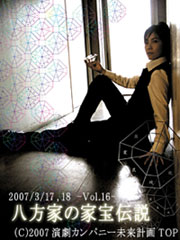[ デスクトップ壁紙 ] ・・・設定方法 (参考) ・・・
|
 |
◎ フライヤ ヴァージョン ◎
1024×768 サイズ
800×600 サイズ
|
 |
◎ 全員集合 ヴァージョン ◎
1024×768 サイズ
800×600 サイズ
|
 |
◎ !? ヴァージョン ◎
1024×768 サイズ
800×600 サイズ
|
[ 携帯待受 ] ・・・設定方法 (参考) ・・・
|
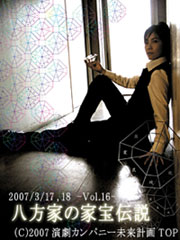 |
◎ フライヤ 携帯待受ヴァージョン ◎
240×320 サイズ
120×160 サイズ
|
[ 設定方法 (参考) ]
|
Windows をお使いの方
◆簡易設定・・・この方法で設定した場合、次に別の壁紙を設定すると前の壁紙は消去されます。
- ダウンロードしたい壁紙のサイズを選び、クリックします。
- 新しいウィンドウで、壁紙用の画像が表示されます。
- 画像の上でマウスの右ボタンをクリックし、メニューを表示します。
- 「壁紙に設定」を選択します。
* ブラウザの種類によっては「背景に設定」となっている場合もあります。
◆パソコンに保存してから設定
- ダウンロードしたい壁紙のサイズを選び、クリックします。
- 新しいウィンドウで、壁紙用の画像が表示されます。
- 画像の上でマウスの右ボタンをクリックし、メニューを表示します。
- 「名前を付けて画像を保存」を選択し、お好きな場所を選択し、保存します。
- デスクトップ上でマウスの右ボタンをクリックし、メニューを表示します。
- 「プロパティ」を選択すると「画面のプロパティ」ダイアログの「背景」パネルが表示されます。
* Windows XPの場合は 「デスクトップ」パネルが表示されます。
- 「参照」ボタンを押して、さきほど保存した壁紙を選択してください。
- 画像の位置をお好みの表示にして、適用をクリックしてからOKを選択してください。
Macintosh をお使いの方
◆Mac OSXの場合
- ダウンロードしたい壁紙のサイズを選び、クリックします。
- 新しいウィンドウで、壁紙用の画像が表示されます。
- 画像の上でControlキーを押しながらクリックし、メニューを表示します。
- 画面左上の「アップルメニュー」→「システム環境設定」→「デスクトップとスクリーンセーバー」を選択し、
設定パネルの中からデスクトップを選びます。
- 「フォルダを選択」をクリックし、さきほど保存したファイルを選択してください。
- パネル中央のプルダウンメニューから「中央」を選択します。
◆Mac OS 8.5〜Mac OS 9.2の場合
- ダウンロードしたい壁紙のサイズを選び、クリックします。
- 新しいウィンドウで、壁紙用の画像が表示されます。
- 画像の上でControlキーを押しながらクリックし、メニューを表示します。
- メニューの中の「画像を別名で保存」を選択、任意の場所に保存します。
- 画面左上の「アップルメニュー」→「コントロールパネル」→「アピアランス」を選択し、
設定パネルの中から「デスクトップ」を選びます。
- 「ピクチャの選択」をクリックし、先ほど保存したファイルを選択してください。
* 「ピクチャの選択」ではなく、「ピクチャの削除」が表示されている場合は、「ピクチャの削除」をクリックしてから「ピクチャの選択」をしてください。
- 「デスクトップに設定」をクリックします。
携帯待受ヴァージョンについて
◆パソコンに一度保存した後、メールなどでご自分の携帯電話へ送信してください。
- ダウンロードしたい待受画像のサイズを選び、クリックします。
- 新しいウィンドウで、待受画面用の画像が表示されます。
- 画像の上でマウスの右ボタンをクリックし、メニューを表示します。
- 「名前を付けて画像を保存」を選択し、お好きな場所を選択し、保存します。
- メールなどで、ご自分の携帯電話へ送信してください。
|